참여도를 높이기 위해 WordPress에서 퀴즈를 만드는 방법
게시 됨: 2023-10-03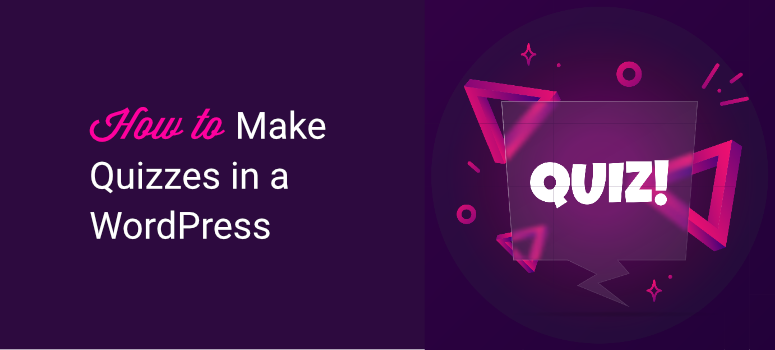
WordPress 사이트에 퀴즈를 추가하는 간단한 방법을 찾고 계십니까?
퀴즈는 참여도, 전환율, 소셜 미디어 입소문을 향상시킬 수 있는 좋은 방법입니다. 그러나 그보다 더 중요한 것은 귀하의 사이트에 이러한 정보를 포함시키는 것이 재미있다는 것입니다. 이제 올바른 도구를 사용하면 퀴즈를 간단하게 만들 수 있습니다.
이 튜토리얼에서는 단 10분 만에 사이트에서 대화형 퀴즈를 만드는 방법을 보여 드리겠습니다. 플러그인을 사용하므로 코딩이 필요하지 않습니다.
WordPress에서 퀴즈를 만드는 데 필요한 것
WordPress의 경우 원하는 기능을 추가하는 데 도움이 되는 플러그인이나 도구를 찾을 수 있습니다. 사이트에서 퀴즈를 만들고 호스팅하는 데 사용할 수 있는 몇 가지 좋은 WordPress 플러그인이 있습니다.
최고의 선택은 Thrive Quiz Builder입니다.
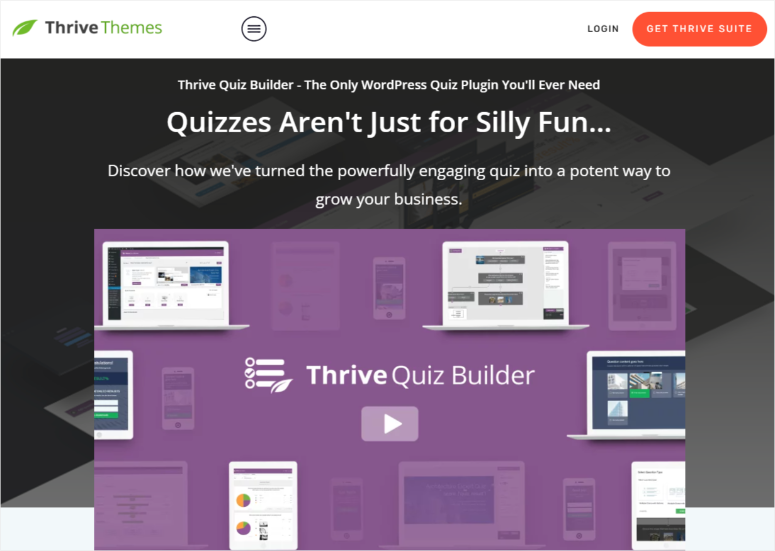
Thrive Quiz Builder는 WordPress를 위한 최고의 퀴즈 빌더입니다. 결과를 숫자, 백분율, 성격, 옳고 그름, 설문조사로 표시하는 5가지 퀴즈 유형 중에서 선택할 수 있습니다.
퀴즈를 더 쉽게 만들 수 있도록 사전 제작된 템플릿을 제공하므로 창의적인 측면에 집중할 수 있습니다. 그런 다음 간단한 끌어서 놓기 프로세스를 사용하여 템플릿을 쉽게 사용자 정의할 수 있습니다.
이 퀴즈 빌더를 사용하면 객관식 질문과 개방형 질문을 추가할 수 있습니다. 퀴즈의 모든 변형에 대해 다른 결과를 생성하거나 다른 URL로 보낼 수도 있습니다.
진행률 표시줄, 공유 버튼, 클릭 유도 문구 등 퀴즈에 추가할 수 있는 수많은 요소가 있습니다. 이미지와 GIF를 추가하여 퀴즈를 멋지게 꾸밀 수도 있습니다.
Thrive는 사용자 친화적이고 초보자 친화적이므로 WordPress 기술 수준에 관계없이 필요한 퀴즈를 쉽게 만들 수 있습니다. 각 단계를 안내하는 설정 마법사도 있습니다.
Thrive Quiz Builder의 주요 특징은 다음과 같습니다.
- 5가지 퀴즈 유형
- 결과를 보기 전 옵틴 게이트
- 퀴즈 인기를 높이는 소셜 공유
- 편집, 배경 설정, 텍스트 추가 및 크기 조정을 위한 강력한 이미지 도구
- 모든 질문과 답변, 그리고 그 흐름을 볼 수 있는 퀴즈 워크플로
- 이전 답변을 기반으로 다양한 질문을 하는 분기형 퀴즈
- 다양한 퀴즈 단계의 A/B 테스트
- 청중을 더 잘 알기 위한 내장 분석
이제 이 튜토리얼에서 Thrive의 Quiz Builder를 선택한 이유를 알았으니 시작해 보겠습니다.
1단계: Thrive Quiz Builder 설치
시작하려면 Thrive Quiz Builder에 가입하세요. 독립형 플러그인으로 사용하거나 다양한 전환 최적화 도구와 함께 제공되는 Thrive Suite의 일부로 사용할 수 있습니다.
가입하면 Thrive 계정에 로그인됩니다. 여기에는 "Thrive Product Manager"를 다운로드할 수 있는 옵션이 표시됩니다.
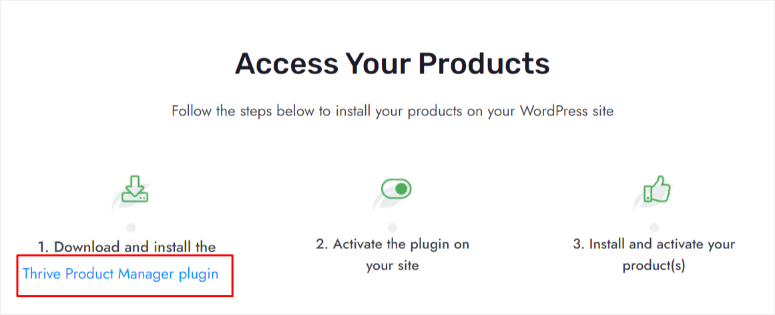
다음으로 WordPress 대시보드에 플러그인을 업로드하고 설치하세요. 도움이 필요하면 WordPress에 플러그인을 설치하는 방법에 대한 튜토리얼을 따르세요. »
설치되면 '제품 관리자'라는 새 메뉴가 나타납니다. WordPress 대시보드 메뉴에 나타나야 합니다. 그것을 클릭하세요.
여기에 Thrive Themes 비밀번호와 사용자 이름을 입력하여 계정에 로그인하세요.
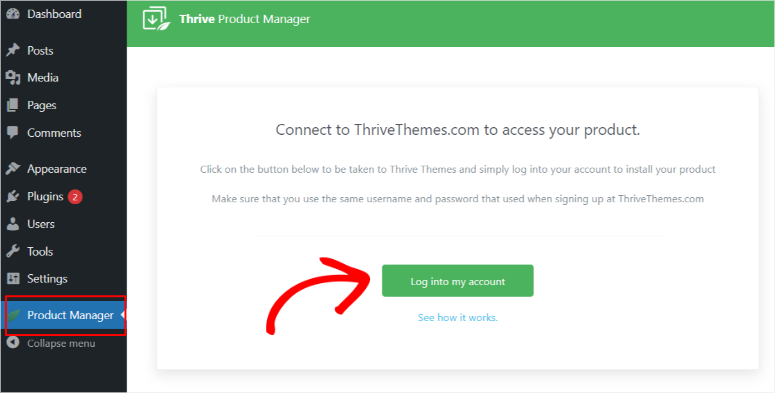
로그인하면 Thrive 제품을 설치하고 라이선스를 활성화할 수 있는 'Thrive 제품 관리자' 페이지로 자동 리디렉션됩니다. Thrive Quiz Builder를 찾아 '제품 설치' 상자를 선택한 후 '선택한 제품 설치'를 진행하세요.
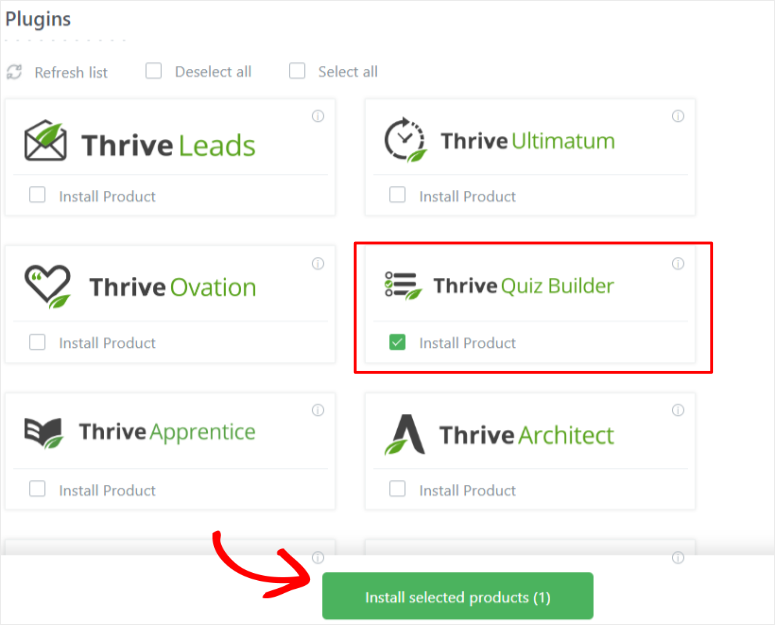
처리 페이지로 리디렉션되어야 합니다. 플러그인에서 사용할 준비가 되었다고 표시되면 '번성 테마 대시보드로 이동' 버튼으로 이동하여 진행하세요.
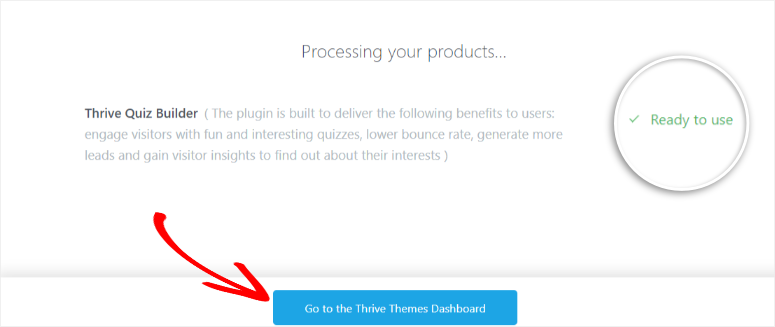
2단계: Thrive Quiz Builder로 퀴즈 만들기
이제 이 퀴즈 플러그인을 올바르게 설치했으므로 'Thrive Quiz Builder'라는 새 하위 메뉴가 Thrive Dashboard 아래에 나타납니다.
첫 번째 퀴즈를 만들려면 Thrive Quiz Builder » Quiz Builder Dashboard 로 이동하여 시작하세요.
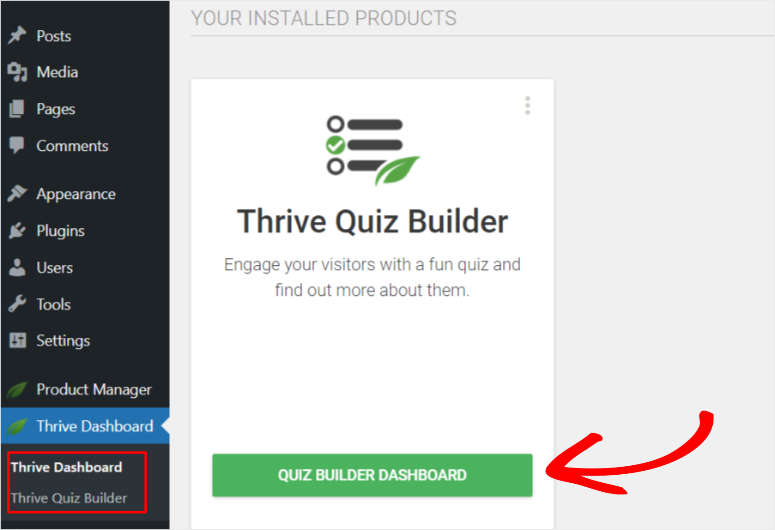
그런 다음 '새 퀴즈 추가' 버튼으로 이동하거나 '새 퀴즈 추가'라고 표시된 더하기 아이콘이 있는 섹션을 클릭하세요.
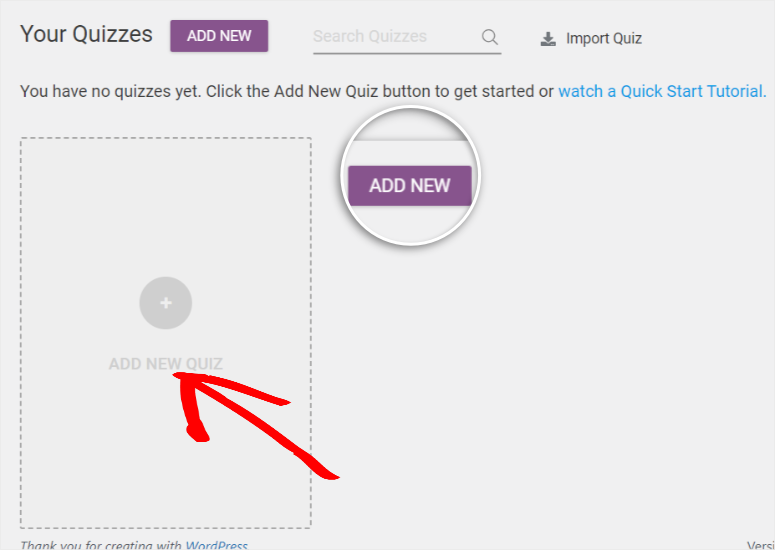
팝업 메뉴가 나타나고 다음 4가지 옵션이 표시됩니다.
- 처음부터 작성: 원하는 대로 퀴즈를 사용자 정의할 수 있는 빈 템플릿입니다.
- 목록 작성: 결과 페이지는 사용자가 구독한 경우에만 나타납니다. 이는 고품질의 매력적인 리드가 포함된 이메일 목록을 구축하는 좋은 방법입니다.
- 소셜 공유 : 소셜 공유 버튼이 포함되어 있습니다. 유기적인 트래픽과 브랜드 노출을 늘리려는 경우 이는 훌륭한 옵션입니다.
- 맞춤형 통찰력 확보: 청중을 더 잘 이해하고 데이터 기반 마케팅 결정을 내리는 데 도움이 되는 설문 조사 퀴즈 템플릿입니다.
이제 이 4가지 템플릿 옵션이 무엇을 제공할 수 있는지 더 잘 이해했으므로 원하는 것을 선택하세요. 이 튜토리얼에서는 '처음부터 빌드'하겠습니다.
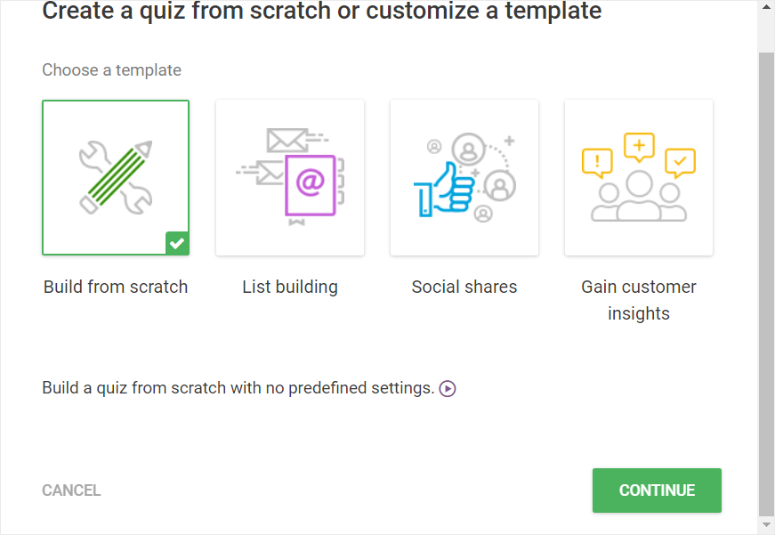
새로운 팝업창이 나타납니다. 여기에 퀴즈의 이름을 입력하세요.
퀴즈는 사용자에게 표시되지 않으므로 이 단계에서는 퀴즈 이름을 무엇이든 지정할 수 있습니다. 이는 단순히 자신이 만든 퀴즈를 차별화하는 데 도움을 주기 위한 것입니다. 계속하면 퀴즈 빌더 대시보드로 리디렉션됩니다.
이 새 페이지에서 퀴즈 유형 으로 이동하여 유형 변경을 선택하세요.
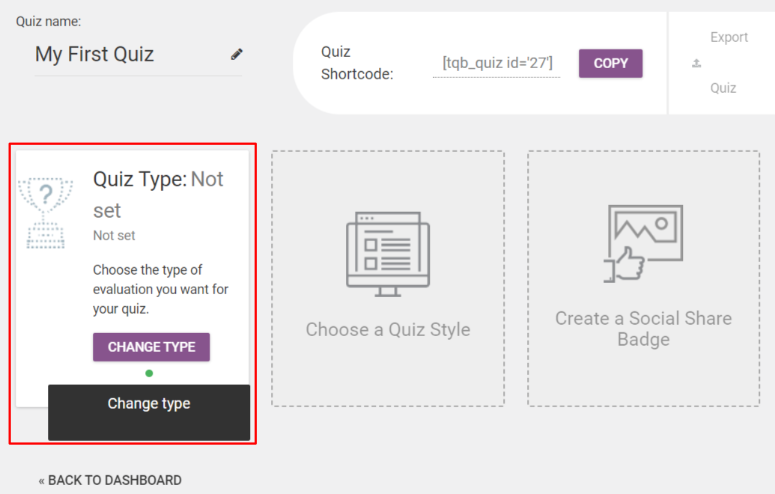
만들 수 있는 5가지 유형의 퀴즈가 포함된 또 다른 팝업 창이 나타납니다.
- 숫자: 퀴즈 결과는 숫자입니다. 청중에게 간단하고 간단한 결과를 제공합니다. 기본적으로 숫자가 높을수록 점수가 높아집니다.
- 백분율: 퀴즈 결과를 백분율로 제공합니다. 백분율 결과는 기억하기 쉬우므로 사용자가 다른 참가자의 결과를 알지 않고도 스스로 측정할 수 있습니다.
- 카테고리: 특성 퀴즈에 적합하기 때문에 Buzzfeed에서 볼 수 있는 성격 퀴즈에 널리 사용됩니다. 이러한 퀴즈는 감정적인 반응을 불러일으키는 데 도움이 됩니다.
- 맞음/틀림: 빠른 평가 퀴즈에 적합합니다. 또한 독자가 더 많은 정보를 유지하는 데 도움이 됩니다.
- 설문조사: 설문조사는 이 목록의 나머지 항목과 같은 결과를 제공하지 않습니다. 그러나 시장 조사에 도움이 될 수 있는 사용자 피드백에는 매우 좋습니다.
이 튜토리얼에서는 숫자를 선택해 보겠습니다.
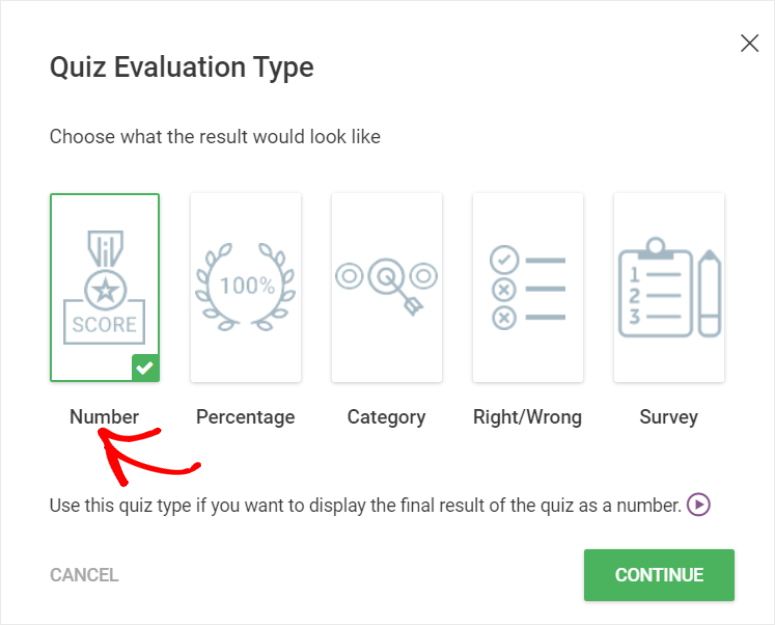
이 퀴즈 빌더 플러그인을 사용하면 모든 질문 후에 메시지를 표시할 수 있습니다. Thrive Quiz Builder는 이 메시지를 피드백이라고 부릅니다.
옵션에서 피드백을 표시하지 않거나 10초 동안 또는 사용자가 다음을 클릭할 때까지 피드백을 표시하도록 선택할 수 있습니다.
10초 동안 디스플레이 피드백을 진행하겠습니다.
여기에 추가하기 위해 사용자가 돌아가서 질문을 다시 방문하도록 할지 결정할 수도 있습니다. 이 튜토리얼에서는 이 기능을 활성화하지 않습니다.
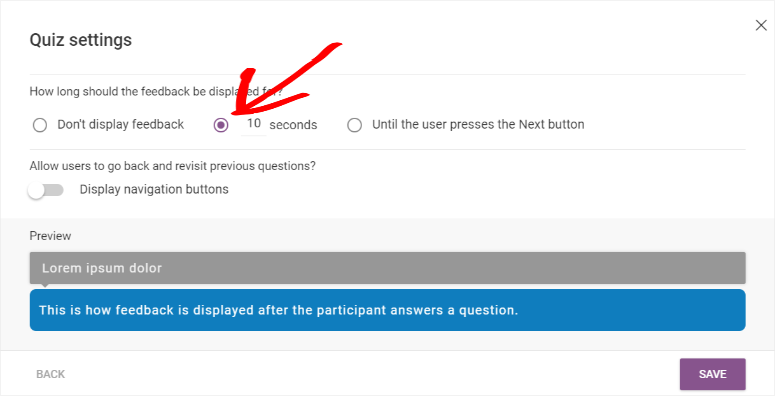
그 후 '퀴즈 스타일'로 이동하여 퀴즈가 사용자에게 어떻게 나타날지 선택해 보겠습니다.
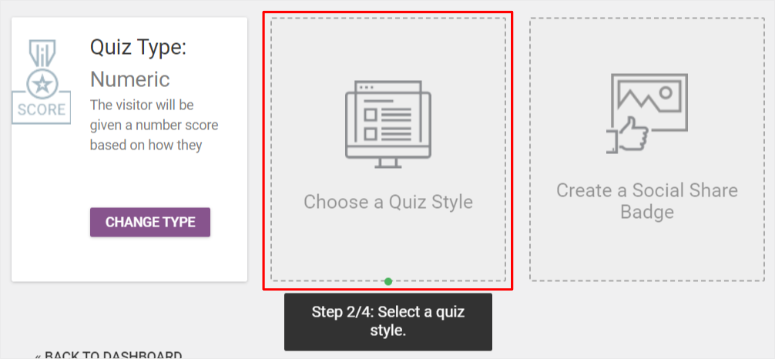
Thrive Quiz Builder는 선택할 수 있는 다양한 사전 디자인 스타일 옵션을 제공합니다. 원하는 것을 찾을 때까지 목록을 스크롤하십시오. 이것이 무엇을 할 수 있는지에 대한 예를 들기 위해 'Lush'를 선택하겠습니다.
무성한 퀴즈 스타일에는 다음이 포함됩니다.
- 흥미로운 방식으로 독자들에게 퀴즈를 소개하는 스플래시 페이지입니다.
- 사용자들이 실제로 퀴즈를 풀게 되는 Q&A입니다.
- 사용자가 이메일을 제공한 경우에만 결과를 받을 수 있도록 게이트를 선택하세요.
- 사용자가 자신의 결과를 볼 수 있는 퀴즈 결과 페이지입니다.
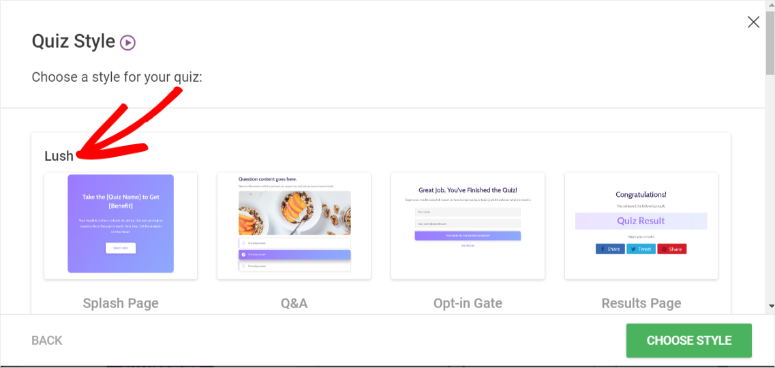
퀴즈 스타일을 선택한 후 생성된 질문 이라는 새 탭으로 이동하여 '관리'를 선택하세요.
퀴즈에 대한 질문과 답변을 만들 수 있는 Thrive 라이브 질문 편집기로 이동하게 됩니다.
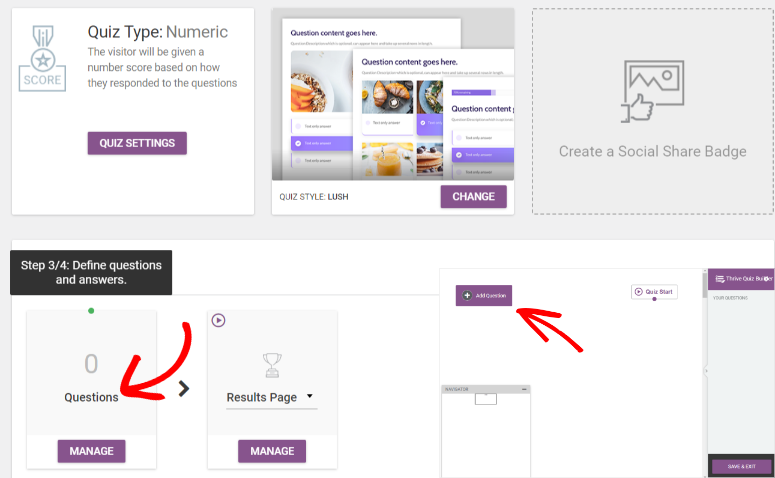
3단계: 퀴즈 질문 및 답변 추가
편집기에서 페이지 왼쪽 상단에 '질문 추가' 탭이 표시됩니다. 이 탭은 팝업 창으로 연결됩니다.

팝업 창에는 선택할 수 있는 세 가지 옵션이 있습니다.
- 버튼이 있는 객관식: 간단하고 직관적이며 명확한 퀴즈로 이어집니다.
- 이미지를 사용한 객관식: 참여도와 시각적 맥락을 높이는 데 도움이 됩니다.
- 개방형 질문: 표현력 있는 답변을 찾고 있는 경우 도움이 됩니다.
우리는 기본적이고 간단한 퀴즈를 만들고 싶기 때문에 이번 튜토리얼에서는 '버튼이 있는 객관식'을 선택하고 계속 진행하겠습니다.

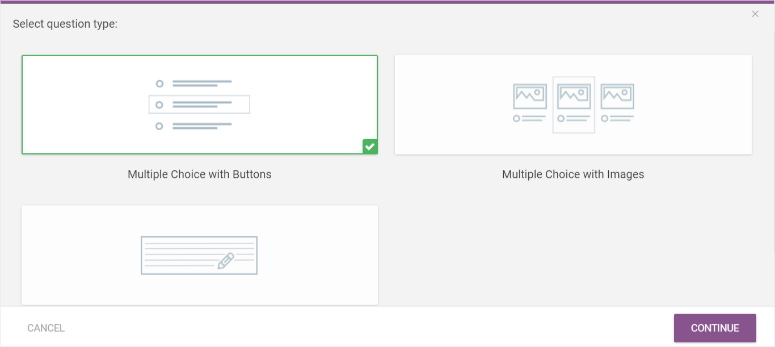
다음 팝업 창에서 퀴즈에 대한 질문과 답변을 추가하게 됩니다.
먼저 질문을 입력하세요. 더 자세한 내용을 제공해야 하는 경우 질문에 대한 설명을 추가할 수 있습니다. 질문이 있을 때마다 사용자에게 메시지가 표시되도록 하려면 '피드백 추가' 기능을 활성화하도록 선택할 수도 있습니다.
답변에 따라 퀴즈 응시자를 나누는 태그를 활성화할 수도 있습니다. 태그는 사용자의 관심과 선호도에 맞춰 특정 후속 콘텐츠, 이메일, 제안을 보내는 완벽한 방법을 제공합니다.
질문에 시각적 맥락이 필요하다고 생각되면 질문 왼쪽에 이미지를 추가할 수도 있습니다.
마지막으로 사용자가 질문에 대해 선택할 수 있는 답변 수를 결정합니다.
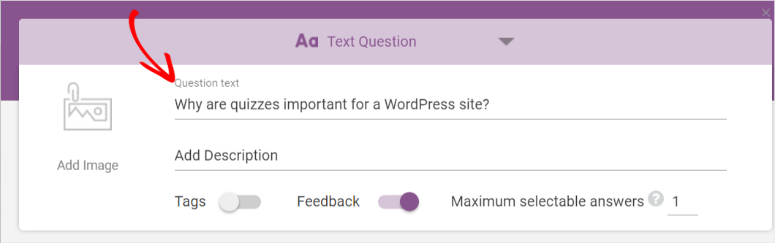
다음으로, 첫 번째 답을 입력하고, 그것이 옳은지 그른지를 표시하고, 그 답이 전달하는 점수를 정의하십시오.
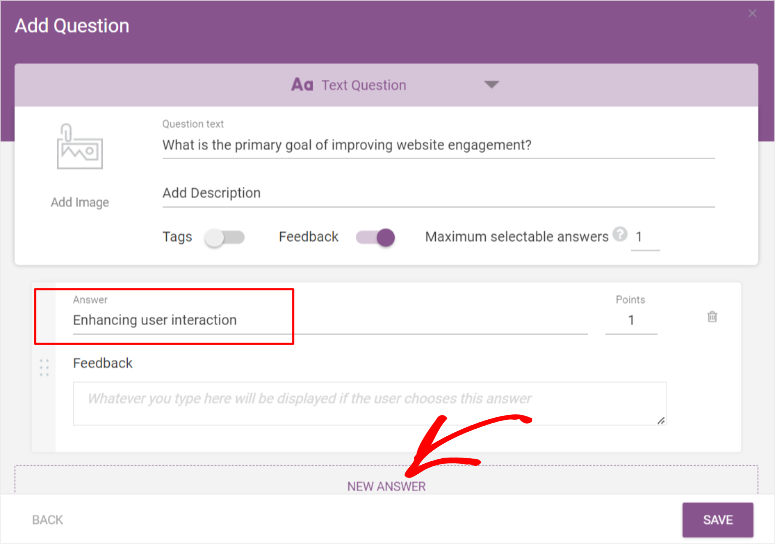
응시자가 퀴즈를 더욱 흥미롭게 만들 수 있도록 답변을 더 추가하세요. 그런 다음 저장을 누르세요.
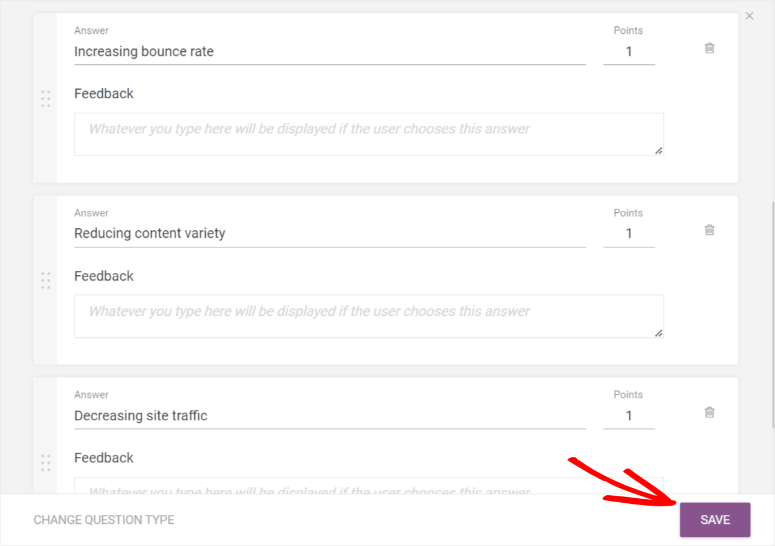
라이브 질문 편집기로 다시 리디렉션되면 첫 번째 질문과 답변 세트가 직사각형 회색 블록으로 표시됩니다.
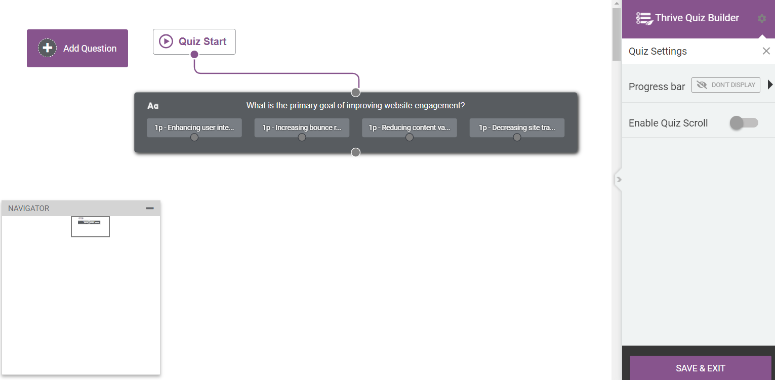
위 단계를 반복하여 더 많은 질문과 답변을 추가하세요.
모든 질문과 답변을 추가하고 나면 실시간 질문 편집기가 회색 블록이 많은 보드처럼 보일 것입니다. 이 워크플로를 사용하면 퀴즈 흐름 방식을 더 쉽게 관리할 수 있습니다.
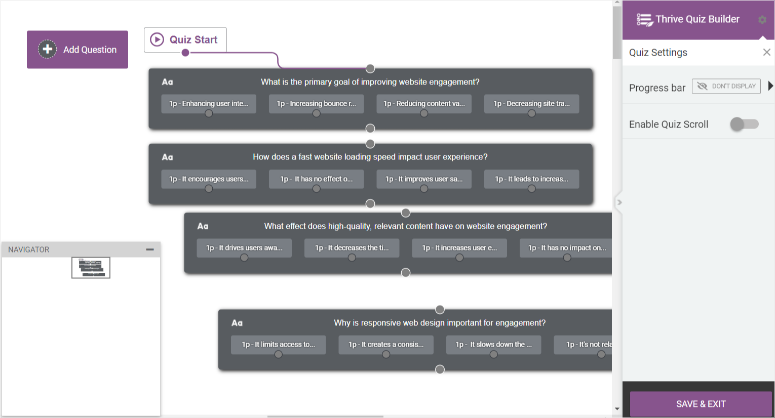
실시간 질문 편집기의 아무 곳으로나 이러한 블록을 끌어서 퀴즈 흐름을 위해 서로 더 잘 연결할 수 있습니다.
질문을 연결하려면 상자 중앙에 있는 작은 회색 원을 찾으세요.
마우스를 클릭하고 드래그를 시작하면 선이 나타납니다. 이 선을 또 다른 직사각형 질문 상자의 중앙에 연결하세요.
이제 사용자가 첫 번째 질문에 대답하면 다음 질문으로 이동하게 됩니다.
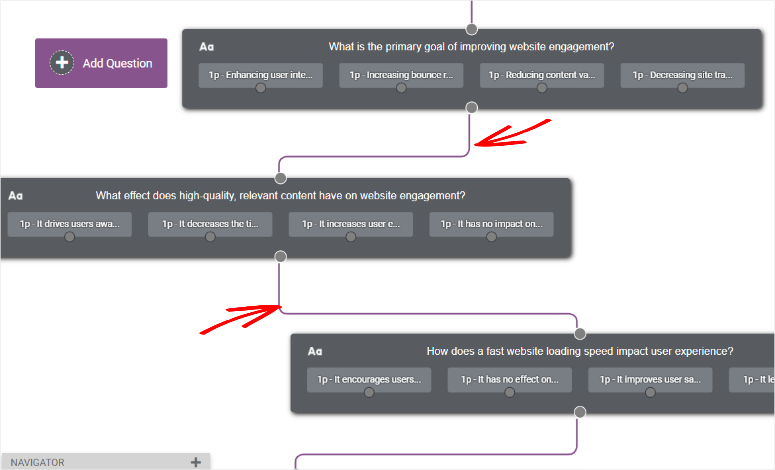
빠른 사이드 퀘스트: 조건부 퀴즈 만들기
Thrive Quiz Builder를 사용하면 조건부 퀴즈를 만들 수 있습니다. 이러한 퀴즈를 통해 사용자는 답변에 따라 다음 질문으로 이동합니다.
조건부 퀴즈는 퀴즈를 개인화하고, 청중에 대해 더 자세히 알아보고, 마케팅하려는 경우 유용한 맞춤형 콘텐츠를 제공하는 데 도움이 됩니다.
조건부 퀴즈를 만들려면 일반 퀴즈처럼 질문 아래가 아닌 답변 아래의 회색 원을 클릭하세요.
그런 다음 마우스를 클릭하여 사용자가 특정 답변을 제공한 후 다음에 표시하려는 질문 중앙에 있는 회색 원으로 원을 드래그합니다.
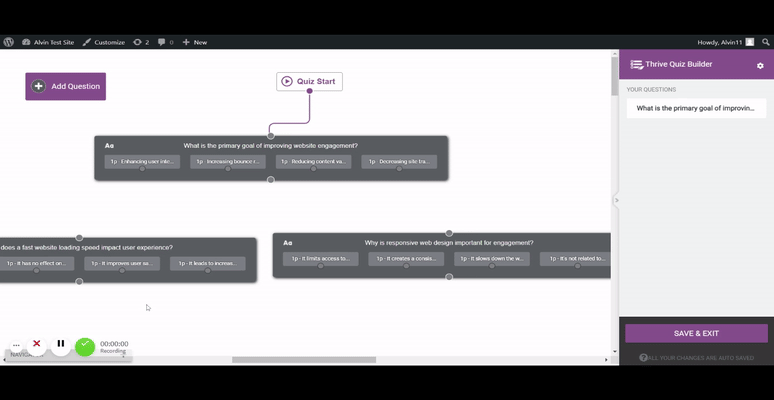
이제 질문과 답변을 작성하고 사용자에게 '저장 및 종료' 표시 방법을 정의했습니다.
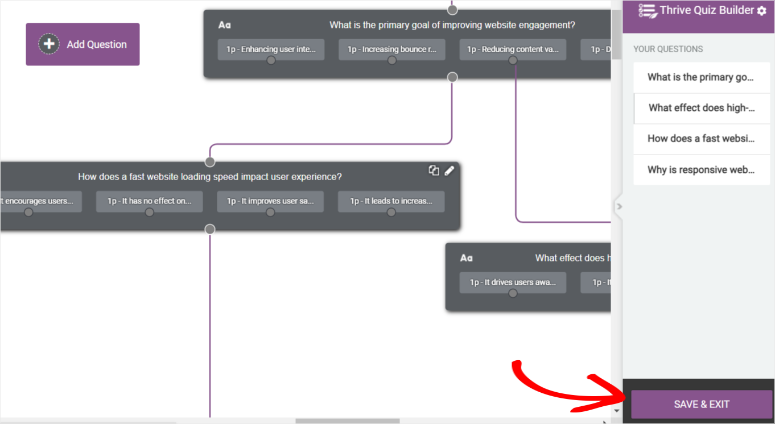
이제 퀴즈가 준비되었으며 사이트에 추가할 수 있습니다. 하지만 더 나은 기능을 제공하기 위해 몇 가지 조정 사항을 추가하겠습니다.
'퀴즈 구조'에서 결과 페이지 » 관리 로 이동합니다.
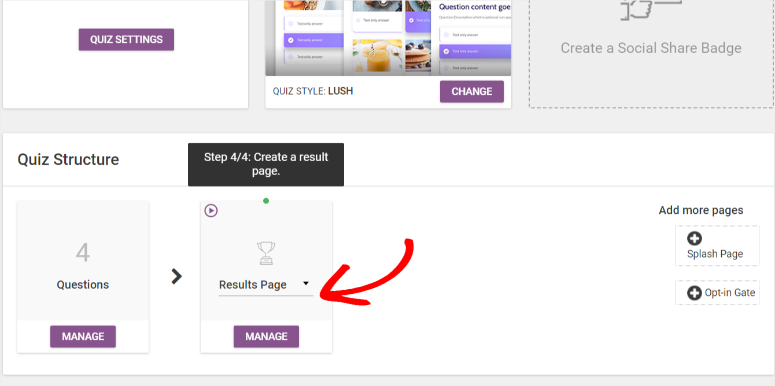
퀴즈 결과 페이지를 편집하려면 파란색 연필 아이콘이 표시됩니다. 그러면 '번영 퀴즈 빌더' 페이지로 이동됩니다.
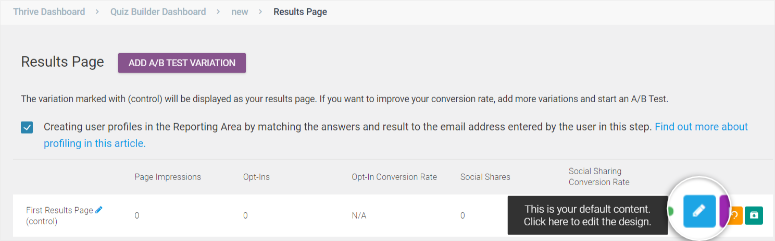
Thrive Quiz Builder 페이지에서 왼쪽 메뉴의 요소를 통해 결과 페이지를 편집하세요. 색상, 크기, 레이아웃, 배경을 원하는 대로 변경하세요.
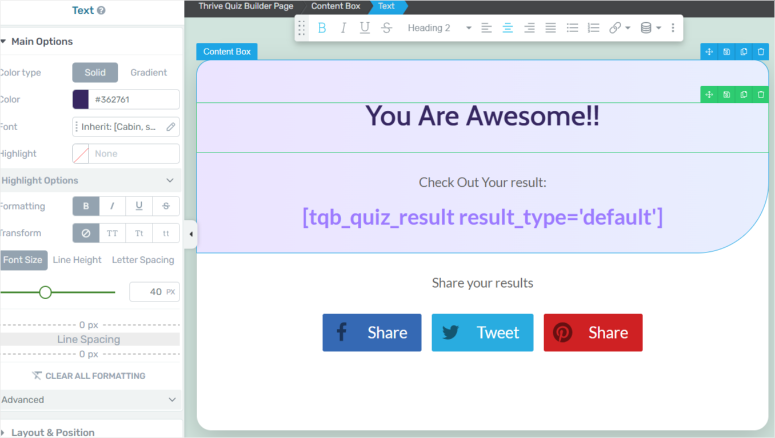
페이지 하단에서 페이지가 다양한 화면 크기에 어떻게 표시되는지 미리 보고 사용자에게 최상의 경험을 제공하도록 조정하세요. 마지막으로 '일자리 저장'입니다.
다음으로 먼저 퀴즈 구조로 이동하여 스플래시 페이지와 옵트인 게이트 페이지를 개인화하겠습니다.
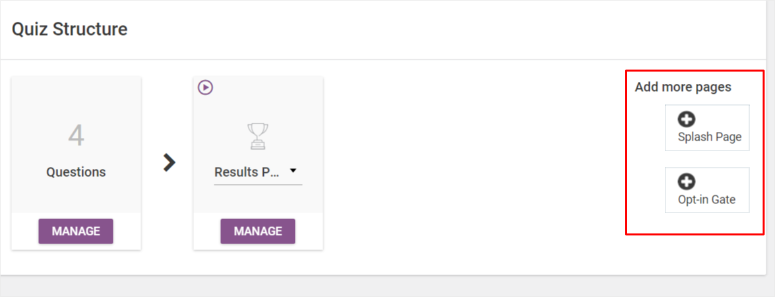
그런 다음 맨 오른쪽에 있는 스플래시 및 옵트인 게이트 페이지를 선택하세요. 두 페이지 모두 동일한 프로세스를 사용하므로 스플래시 페이지를 만드는 방법을 안내해 드리겠습니다.
스플래시 페이지로 이동하여 '관리'를 진행하세요. 다음 페이지에서 편리한 파란색 연필 도구를 찾아보세요.
Thrive Quiz Builder 페이지로 이동하게 되지만 이번에는 스플래시 페이지를 편집하게 됩니다. 원하는 대로 변경하고 '작업을 저장'하세요.
Thrive Quiz Builder 플러그인과 함께 제공되는 또 다른 훌륭한 기능은 소셜 공유 배지를 만드는 것입니다. 소셜 공유 배지는 사람들이 소셜 미디어에서 결과를 공유하는 데 도움이 됩니다.
새로운 퀴즈를 생성하면 맨 오른쪽에 '소셜 공유 뱃지' 탭이 보입니다.
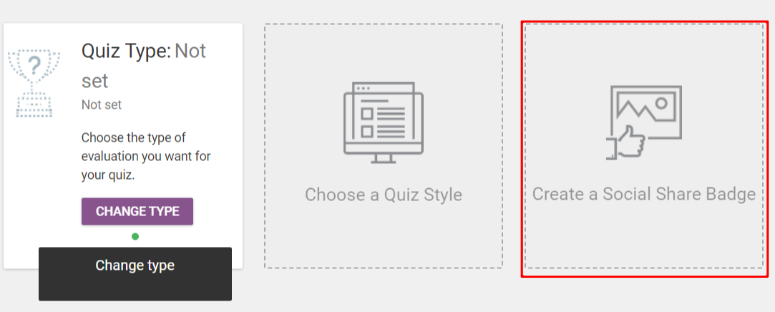
다음 페이지에서 시작할 템플릿이나 빈 템플릿을 선택하세요. 더 쉽게 만들려면 템플릿으로 시작하는 것이 좋습니다.
Thrive Quiz Builder에 있으면 색상, 배경 및 기타 요소를 변경하여 페이지를 편집하십시오.
소셜 공유 배지에는 사용자가 퀴즈에서 얻은 내용에 따라 점수가 변경되는 동적 결과 기능이 있습니다.
결과적으로 페이지 디자인을 사용자 정의하는 것 외에 다른 작업을 수행할 필요가 없습니다. 플러그인이 결과와 점수를 처리합니다.
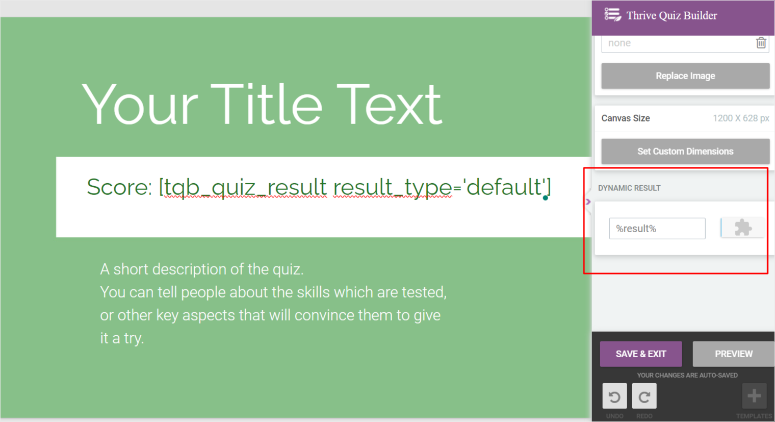
그러면 사이트에 추가할 새 퀴즈가 준비됩니다.
4단계: WordPress 사이트에 퀴즈 표시
Thrive Quiz Builder를 사용하면 페이지, 게시물 또는 위젯이 준비된 영역에 퀴즈를 표시할 수 있습니다.
단축 코드를 사용하여 퀴즈를 추가합니다.
이 기사에서는 페이지에 퀴즈를 추가할 예정이지만 게시물과 위젯 준비 영역의 프로세스는 동일하다는 점을 기억하세요.
시작하려면 Thrive Quiz Builder 대시보드 오른쪽 상단에 표시된 퀴즈 단축 코드를 복사하세요.
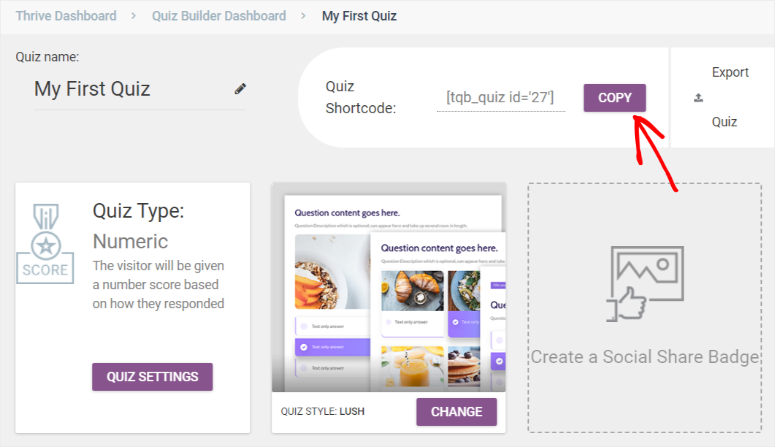
WordPress 대시보드에서 페이지 » 페이지 추가 로 이동합니다. 새 페이지에서 더하기 아이콘을 사용하여 블록을 추가합니다.
블록 검색창에 “단축코드”를 입력하고 페이지에 추가하세요.
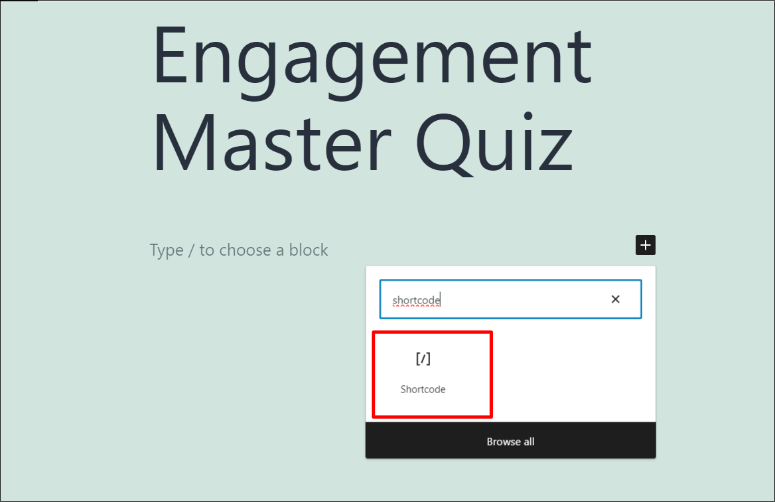
앞서 복사한 단축번호를 붙여넣으세요. 다음으로 저장하고 게시합니다.
마지막으로 귀하의 사이트로 이동하여 퀴즈를 실시간으로 시청하세요!
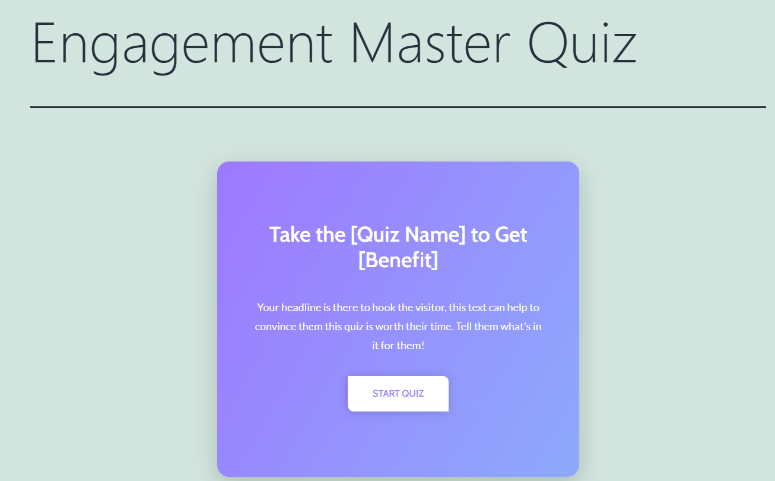
이제 청중을 늘리는 데 도움이 되는 흥미롭고 상세한 퀴즈가 생겼습니다.
그게 다야! 이 튜토리얼이 마음에 드셨기를 바랍니다. Thrive는 강력한 도구 모음입니다. Thrive Leads Review 및 Thrive Architect Review에서 이 플러그인으로 수행할 수 있는 작업에 대해 자세히 알아보세요.
다음으로, 아래에서 퀴즈 작성에 관해 자주 묻는 몇 가지 질문을 확인하세요.
FAQ: WordPress에서 퀴즈를 만드는 방법
WordPress 사이트 참여에 인기 있는 퀴즈 유형은 무엇입니까?
WordPress 사이트 방문자의 관심을 끌기 위한 가장 인기 있는 퀴즈에는 성격 퀴즈, 상식 퀴즈 및 지식 평가가 포함됩니다. 성격 퀴즈를 통해 사용자는 자신에 대해 더 많은 것을 발견할 수 있고 퀴즈 퀴즈를 통해 지식을 테스트할 수 있습니다. Thrive Quiz Builder를 사용하면 이러한 모든 유형의 퀴즈를 만들고 사용자가 결과를 소셜 미디어에 공유하도록 장려하여 WordPress 사이트에 더 많은 트래픽을 유도할 수 있습니다.
사용자에게 개인화된 결과를 생성하는 퀴즈를 만드는 것이 가능합니까?
예, Thrive Quiz Builder와 같이 고도로 사용자 정의 가능한 플러그인을 사용하여 WordPress 사용자를 위한 개인화된 결과를 생성하는 퀴즈를 만드는 것이 절대적으로 가능합니다. 이 플러그인을 사용하면 사용자가 제공하는 답변에 따라 결과, 메시지 또는 권장 사항을 맞춤 설정할 수 있습니다. 개인화된 결과는 퀴즈 경험을 더욱 매력적이고 관련성 있게 만들어 사용자 만족도를 높이고 결과를 공유할 가능성을 높입니다.
WordPress의 검색 엔진용 퀴즈를 최적화하기 위한 모범 사례가 있나요?
예, WordPress의 검색 엔진용 퀴즈를 최적화하는 데 사용할 수 있는 몇 가지 SEO 방법이 있습니다. 첫째, 퀴즈 콘텐츠가 청중에게 관련성이 있고 가치가 있는지 확인하십시오. 퀴즈 페이지에 설명이 포함된 제목과 메타 설명을 사용하세요. 접근성 및 SEO를 위해 퀴즈 내의 이미지에 ALT 텍스트를 추가합니다. 퀴즈 질문과 결과에 자연스럽게 관련 키워드를 추가해 보세요. 또한 Google은 모바일 친화적인 콘텐츠를 선호하므로 Thrive Quiz Builder와 같은 퀴즈 빌더를 사용하여 퀴즈가 모바일에 반응하는지 확인하세요. 마지막으로 소셜 미디어 및 기타 플랫폼에서 퀴즈를 홍보하여 참여도를 높이면 SEO에 긍정적인 영향을 미칠 수 있습니다.
테마 빌더로 시간 제한 퀴즈를 만들 수 있나요?
예, Thrive Theme Builder를 사용하여 시간 제한이 있는 퀴즈를 만들 수 있습니다. 테마 빌더는 시간 제한 요소 추가를 포함하여 퀴즈를 디자인하고 구성하는 데 유연성을 제공합니다. 퀴즈 질문에 답변하는 데 특정 시간 제한을 설정하여 긴박감과 흥미를 유발할 수 있습니다. 시간 제한이 있는 퀴즈는 사용자에게 흥미롭고 도전적일 수 있으며 WordPress 사이트에서의 경험을 향상시킬 수 있습니다.
다음에는 퀴즈 외에도 웹사이트를 게임화하는 더 많은 방법을 확인하고 싶을 수도 있습니다. 이에 덧붙여, 퀴즈에 대해 자세히 알아보기 위해 방문할 수 있는 몇 가지 기사는 다음과 같습니다.
- 사용자 참여를 높이는 12가지 최고의 WordPress 퀴즈 플러그인
- Crowdsignal Review: 설문 조사, 투표 및 퀴즈
- 10개 이상의 최고의 WordPress LMS 플러그인 비교
위의 처음 두 기사에서는 대체 퀴즈 및 설문조사 플러그인을 안내합니다. 마지막 기사에서는 청중과 상호 작용할 수 있는 좋은 방법을 제공하는 학습 관리 시스템(LMS) 플러그인에 대해 설명합니다.
